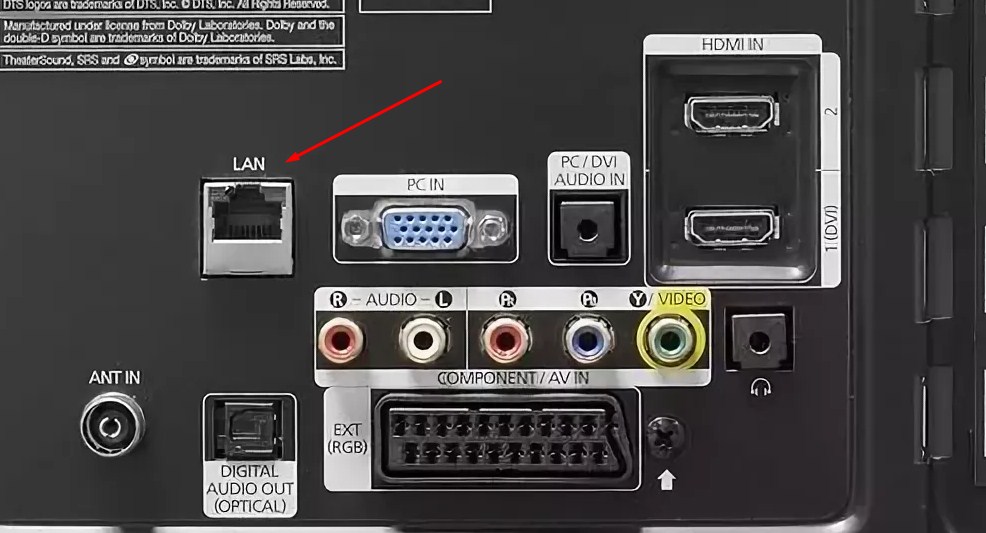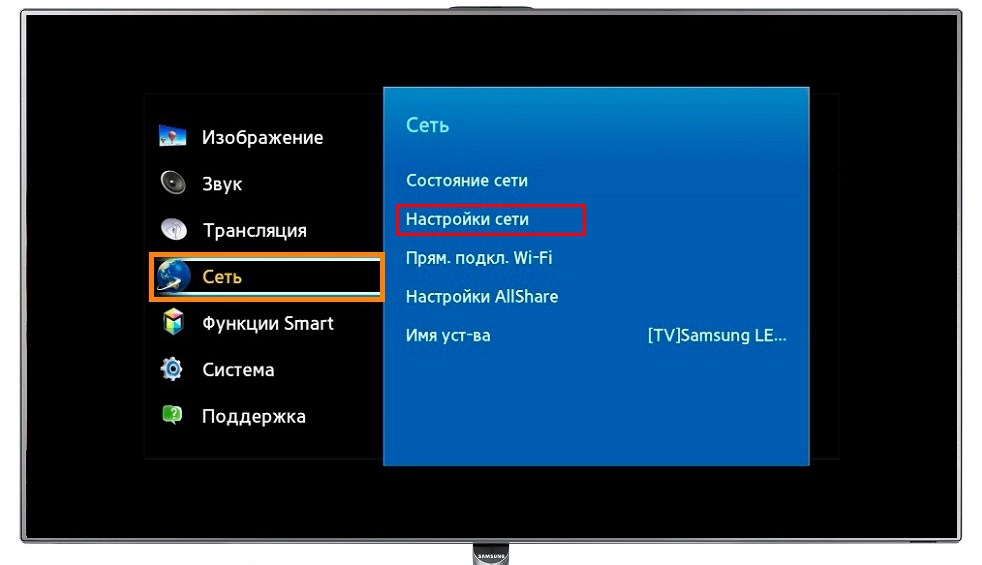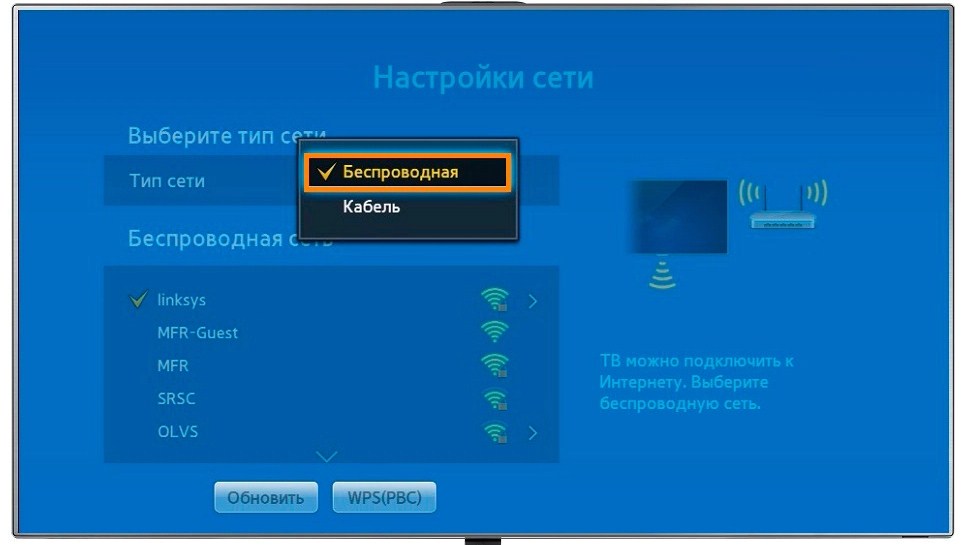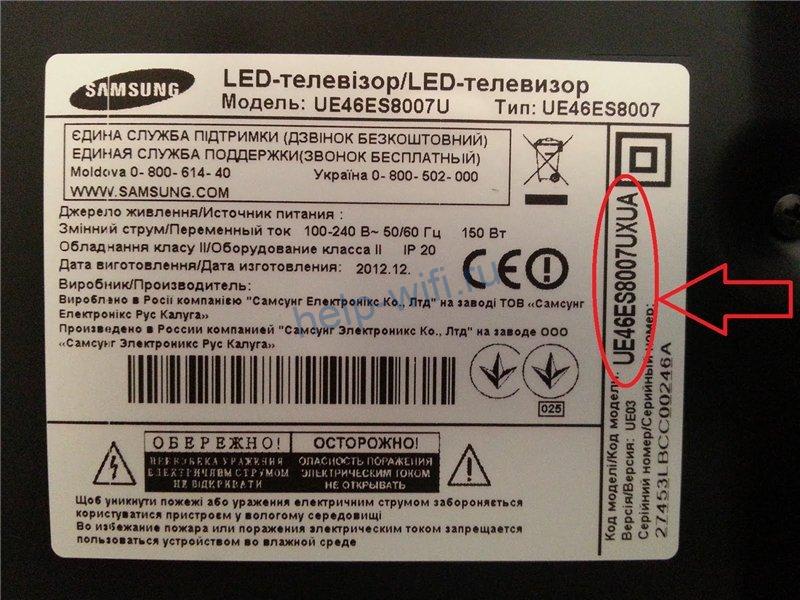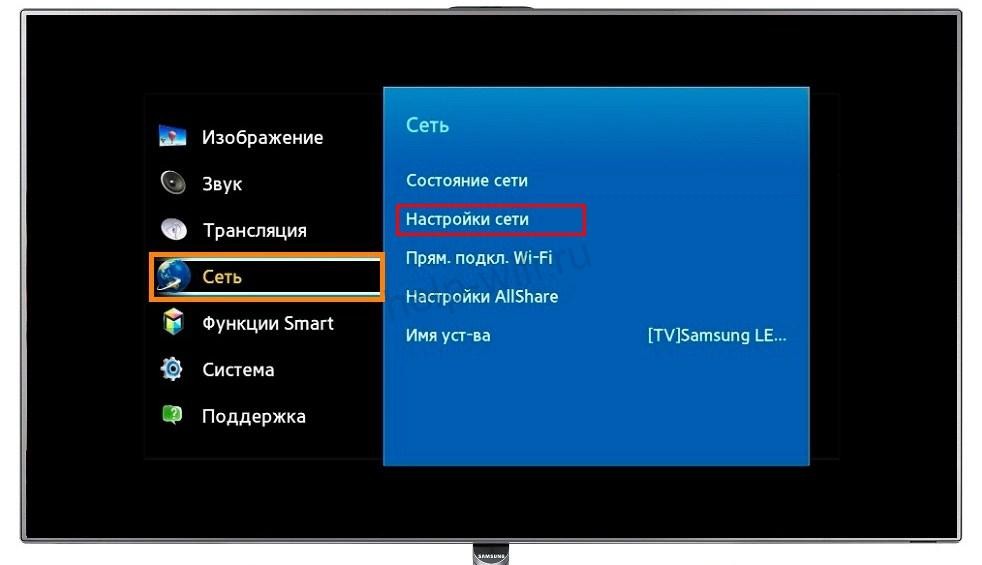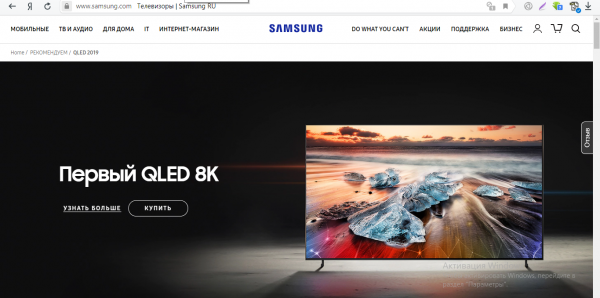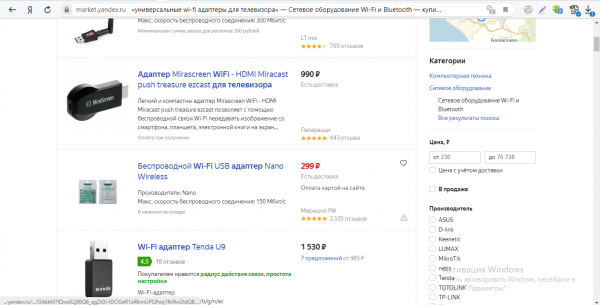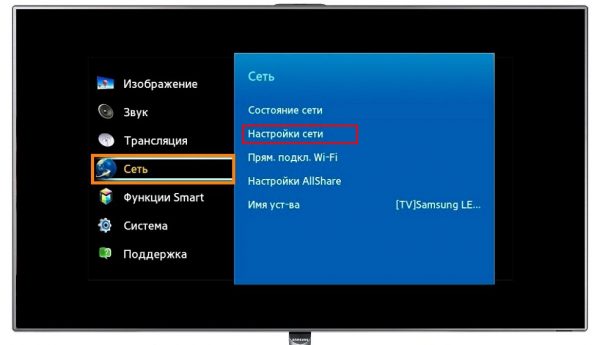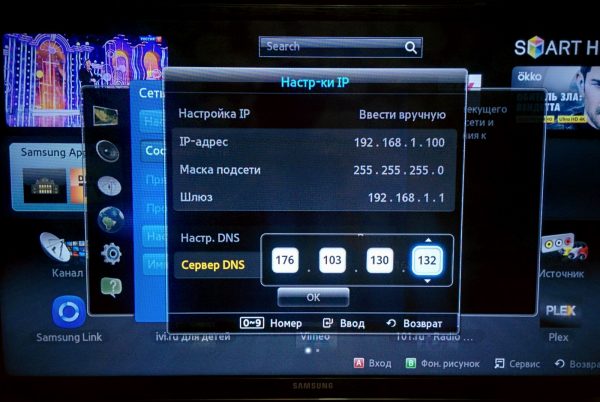Привет, дорогой друг! Ты, наверное, зашёл узнать, какой именно адаптер подойдёт для твоего телевизора. Или хочешь узнать, как его подключить. Об этом всём я расскажу как можно подробнее. Зачастую ты, наверное, столкнулся с рядом статей, в которых просто написано: вот если вы купили телевизор в 2012, то берите этот адаптер, а если в 2013 году – то этот.
В итоге ко мне постоянно приходят письма с разъярёнными пользователями, которые купили адаптер по советам этих «недопорталов», а в итоге он не подошёл. Всё дело в том, что человеку, который писал эту статью, было лень разобраться в Вай-Фай адаптере для телевизоров от фирмы Самсунг.
Статья будет разбита на две части. В первой части я сразу же, не откладывая, опишу какие модели телевизоров подходят для адаптера. Также напишу, что делать если в списке вы не нашли свой телевизор, а SMART TV – всё же хочется. Ну и в самом конце кратенько напишу инструкцию подключения.
Содержание
- Совместимость устройств
- Я не нашёл свой телевизор в списке
- Установка настройка модуля
- Проблемы с подключением
- Задать вопрос автору статьи
Совместимость устройств
ПРИМЕЧАНИЕ! Если у вас нет функции Smart TV вообще, то адаптер вам не нужен. В этом случае поможет только приставка – о ней я также расскажу ниже.
У меня у самого была такая же ситуация, как и у вас. Я купил телевизор Samsung, тоже со SMART TV, но как оказалось в последствии подключиться по Wi-Fi к своему же домашнему роутеру не могу. И нужно приобретать дополнительный адаптер.
У меня сразу возник вопрос – почему изобретатели этого чудо-телевизора не могли воткнуть его сразу? Я бы ещё понял, если бы тогда этой технологии не было бы. Но первые SMART телевизоры начали появляться с 2008 года, и сама технология Wi-Fi уже во всю была.
Но отпустим мою подгорелую пятую точку. Сейчас на рынке есть несколько классов телевизоров, которые разделяются по серии. Серия обозначается буквой. Для начала я вам расскажу, как найти эту букву – именно от неё и будет зависеть выбор модуля. Подойдите к своему телевизору и посмотрите с обратной стороны. Нам надо найти этикетку с названием модели.
А теперь очень важный момент, который даже на официальном сайте не озвучен, из-за чего люди просто путаются. У меня модель UE32F6800AB. Так вот, нам нужна не первая и не вторая буква, а именно третья. В моём случае это буква F. Значит мой телевизор имеет серию F. У вас же может быть другая буква.
Теперь идём и смотрим по таблице, какой Wi-Fi адаптер для телевизора от компании Samsung нужно приобрести. Например, для UE32D6100SW нужна модель WIS09, так как серия в данном случае – «D».
ПОМОЩЬ! Если вы запутались в модели телевизоров или сомневаетесь, какой именно адаптер брать, то просто пишите в комментариях полное название модели вашего телевизора. А я напишу какой вайфай модуль нужно купить.
| Серия | Wi-Fi модуль Samsung |
|---|---|
| J | WIS 12 |
| H | WIS 12 |
| F | WIS12 |
| E | WIS12 |
| B (B7000, B650) | WIS 09 |
| C (C5xxxx) | WIS09 |
| D (D5000~D64, D550~D64, D53~D55, D51~D53) | WIS09 |
ПРИМЕЧАНИЕ! Для моделей M, Q, LS, K адаптеры не нужны, и у них есть собственный встроенный передатчик.
Полное название моделей адаптеров:
- Samsung WIS12ABGNX
- Samsung WIS09ABGN
После того как выбрали свой вариант, просто топаем в магазин. Но вы всегда может сэкономить и подключить телевизор по проводу. Во-первых, это надёжнее. Во-вторых, не будет нагрузка на маршрутизатор. В-третьих, ваше воздушное пространство не будет загрязнено. Сразу отмечу, что стоят они достаточно дорого: цена варьируется от 3000 до 4300 рублей.
Ещё на многих сайтах частенько пишут, что можно якобы использовать альтернативные адаптеры других фирм. Я бы на вашем месте не рисковал, так как в 90% случаев вы просто выкинете деньги на ветер. Нужно брать брэндовый адаптер от фирмы Samsung. Да, он дорогой, но работать будет как часы.
Я не нашёл свой телевизор в списке
В первую очередь посмотрите, точно ли у вас телевизор с функцией Smart TV. Это можно посмотреть на коробке или в документации. Также можете зайти в настройки. Если там нет раздела «Сеть», то ваш телевизор не поддерживает эту функцию. Можно взглянуть сзади и посмотреть, есть ли вообще разъём для сетевого провода с надписью LAN.
Не стоит отчаиваться, ведь превратить ваш телевизор в SMART довольно просто и легко. И при этом не нужно тратиться и покупать телевизор отдельно. Для этого придумали специальную приставку. Выступает неким СМАРТ ТВ приёмником. То есть она подключается к роутеру, выполняет функции SMART TV, а на телевизор всего лишь отправляет сигнал через разъём USB или HDMI.
При этом вам не нужно париться – подходит приставка к вашему телевизору или не подходит. Если есть разъём HDMI или USB, то любая приставка подойдёт. Сейчас на рынке есть две линии приставок:
- С Android системой.
- Apple TV – та же приставка только для яблочников. Стоит дороже, кстати в комплекте у неё нет HDMI провода, так как фирма Apple экономит на всём.
Какую лучше купить? Ну каждый решает сам. Они почти ничем не отличаются. У яблочников, как всегда, в 3 раза дороже. Одна приставка стоит от 12 до 16 тысяч рублей. Обычную SMART приставку можно купить за 3000 рублей. Но я не рекомендую брать очень дешевые варианты. Самое лучшее — это купить за 5000 – 6000 рублей.
Всё дело в том, что на дешёвых используется слабое железо и процессор. Из-за чего картинка может тормозить, а сама коробочка будет постоянно зависать при перегреве. Ах да, старайтесь выбирать с модулем, который поддерживает два стандарта 2.4 ГГц и 5 ГГц. Так как 5 ГГц имеет самую высокую скорость передачи данных.
Установка настройка модуля
Для начала давайте воткнём его в телевизор. Перед этим лучше его выключить. Находим среди всех разъёмов USB и втыкаем туда флэшку.
- Включаем телевизор. Далее в зависимости от модели и пульта надо зайти в меню. У меня на пульте дистанционного управления это кнопка «MENU». Она также может называться: «Menu/123», «Keypad», «More».
- Теперь листаем вниз до раздела «Сеть». Теперь выбираем «Настройки сети».
- Так как мы пытаемся подключиться по Wi-Fi, то выбираем из пункта «Тип сети» – «Беспроводная».
- Чуть-чуть подождите, пока телевизор найдёт все ближайшие беспроводные сети. Потом с помощью пульта выбираем нашу домашнюю сеть.
- Теперь надо ввести пароль от сети. Будьте внимательны, я как-то промучился минут 10, потому что забыл, что у меня одна буква большая, а остальные маленькие. Регистр имеет значение. Так что на всякий случай выберите галочку «Показ. пароль» – так вы будете видеть, что вводите.
- В самом конце проверьте ещё раз введенный ключ и нажмите «Готово».
- Ура! Мы подключились к роутеру и уже имеет доступ к Интернету. Для завершения нажмите «Ок».
Проблемы с подключением
- Ещё раз попробуйте подключиться и посмотрите – правильно ли вы вводите пароль. Особенно это касается больших и маленьких букв.
- Если нет интернета, то проверьте есть ли он на других устройствах. Например, на телефоне или компьютере. Возможно, это проблема со стороны провайдера.
- Перезапустите роутер. Выдерните шнур или нажмите на кнопку выключения на маршрутизаторе. Подождите примерно 3 минуты и снова включите.
- Попробуйте подключиться к другой беспроводной сети. В этом случае хорошо подойдет смартфон, который можно включить в режим точки доступа. О том как это сделать я уже писал В ЭТОЙ СТАТЬЕ.
Как только включите точку доступа на телефоне, попробуйте к ней подключиться с телевизора. Если подключение произошло, то скорее всего проблема в вашем роутере. Если подключения нет к другим сетям, то скорее всего проблема в адаптере или телевизоре. Для начала я бы позвонил по телефону горячей линии технической поддержки клиентов Samsung.
| Страна | Телефон |
|---|---|
| Российская Федерация | 88005555555 |
| Украина | 800502000 |
| Азербайджан | 885555555 |
| Армения | 8000555 |
| Беларусь | 81080050055500 |
| Грузия | 800555555 |
| Казахстан | 7799 81080050055500 |
| Кыргызстан | 9977 80050055500 |
| Молдова | 80061440 |
| Монголия | 18002555 |
| Таджикистан | 8888 81080050055500 |
| Узбекистан | 7799 80050055500 |
На чтение 8 мин Просмотров 23.9к.
Сергей Сакадынский
Работал в сфере IT-консалтинга, занимался созданием и администрированием интернет-ресурсов. 10 лет опыта работы по проектированию и обслуживанию компьютерных сетей.
Задать вопрос
Современные телевизоры перестали быть исключительно телевизорами. Теперь это медиацентры, которые могут воспроизводить файлы разных типов с внешних носителей, записывать передачи и подключаться к интернету. В этой статье рассмотрим нюансы подключения к Wi-Fi телевизоров Samsung с использованием внешнего адаптера.
Содержание
- Определение и виды адаптеров
- Cовместимость устройств
- Если нет совместимости
- Важные характеристики устройства
- Выбор модели
- Адаптеры Samsung
- Модели других производителей
- Подключение и настройка адаптера
- Проблемы при подключении
Определение и виды адаптеров
Если вы решили подключить ваш телевизор Samsung к интернету по Wi-Fi, для начала убедитесь, что он поддерживает эту функцию. Эта информация есть в инструкции. Но если вы её потеряли, не беда.
Проверяем наличие порта LAN на телевизоре. Расположен он обычно где-то сзади и выглядит точно так же, как разъём сетевого адаптера на вашем компьютере. Если есть порт, значит, телевизор можно подключить к интернету по кабелю.
Но нас интересует беспроводная сеть. Тогда для подключения вашего телевизора Самсунг понадобится вайфай адаптер. Он может быть встроенным или внешним. Откройте меню вашего телевизора, найдите «Настройки сети» и, если вы обнаружите здесь настройки беспроводного подключения, значит, всё в порядке: ваш телевизор имеет встроенный Wi-Fi модуль.
Проверить его наличие можно по серии устройства. На задней панели есть наклейка с информацией о телевизоре. На ней, кроме всего прочего, вы увидите серийный номер. Выглядит он вот так:
Нас интересует третья буква. Они разные, в зависимости от года выпуска. Если на этикетке написано UE50J6230AU, то нужная буква это J. В серийнике UE32D6100SW это D. Телевизоры M, Q, LS, K оборудованы встроенным беспроводным адаптером. У версий с буквой C, D, E, H, F или J его нет. В первом случае можно сразу переходить к настройкам подключения к вашему роутеру. Во втором отправляемся в магазин покупать внешний адаптер.
Внешне он выглядит как флешка и подключается к USB-порту телевизора. Есть ещё старые адаптеры Card Bus (PCMCIA), которые вставляются в специальный слот. Но в современных телевизорах Samsung такого разъёма нет. Он встречается на некоторых китайских телевизорах, и то редко.
Cовместимость устройств
Итак, для подключения к сети по Wi-Fi ваш телевизор должен соответствовать двум требованиям:
- Иметь встроенную поддержку Smart TV и подключения к интернету
- Иметь USB-порт
Если у вас его нет порта, значит, ваш телевизор выпущен ранее 2010 года и вообще не поддерживает интернет-подключение. Внешний адаптер в этом случае проблему не решит.
Если нет совместимости
Если ваш телевизор нельзя подключить к сети, ситуацию спасёт только покупка приставки Смарт ТВ. Это отдельное устройство, которое использует HDMI-интерфейс. Для старых телевизоров подключение может осуществляться через разъем RCA (тюльпан). Приставка работает как мини-компьютер, а телевизор выступает в качестве дисплея.
Важные характеристики устройства
Будем рассматривать вариант, когда с телевизором всё в порядке. Осталось подобрать подходящий адаптер. Кто-то рекомендует приобретать только известные марки. Кто-то считает, что все производители одинаковы и не стоит переплачивать за бренд. Я рекомендую, в первую очередь, ориентироваться на характеристики устройства.
- Качество приёма. Многие адаптеры обходятся встроенной антенной. В принципе, она вполне справляется со своей задачей и обеспечивает устойчивый приём в стандартной городской квартире. Но если у вас роутер расположен далеко от телевизора, да ещё и за двумя бетонными стенами, стоит присмотреться к адаптерам с внешней антенной. Обычно максимальный коэффициент усиления такой антенны от 3 до 5 dBi. Чем больше, тем лучше приём. Для совсем уж особенных случаев существуют адаптеры со съёмной антенной, вместо которой можно подсоединить другую, более мощную. Но такое решение может потребоваться разве что в случае, когда вы собираетесь принимать сигнал Wi-Fi из соседнего дома.
- Мощность передатчика — второй показатель, влияющий на качество связи. Ориентироваться стоит на 17-20 dBm. Такие же передатчики у большинства современных роутеров. Меньшая мощность не позволит в полной мере использовать возможности вашей сети.
- Стандарты связи и скорость. Для просмотра видео онлайн в высоком качестве важна высокая скорость передачи данных. Если ваш роутер поддерживает частоту 5 ГГц, выбирайте адаптер, работающий в этом диапазоне. Вряд ли вы найдёте адаптер, использующий устаревший стандарт 802.11b/g. Их уже давно не выпускают. Разве что кто-то продаёт свой бывший в употреблении. Ориентироваться нужно на 802.11n. А лучше выбирать современный стандарт 802.11ac.
- Шифрование. Ваш адаптер должен поддерживать тип шифрования данных WPA2. Его используют современные роутеры.
- Совместимость. Сейчас производители сетевого оборудования используют единые стандарты, и проблем совместимости и настройки адаптера возникнуть не должно. Однако случаются казусы, когда телевизор не распознаёт подключенное устройство. Решить проблему скачиванием и установкой драйверов, как на компьютере, не получится. Возможно, поможет перепрошивка адаптера, но эта процедура требует знаний и навыков. К тому же есть шанс привести устройство в негодность.
Приобретая внешний Wi-Fi адаптер, уточните у продавца, будет ли он корректно работать с вашим телевизором. И оговорите возврат товара, в случае, если он вам не подойдёт. Особенно это касается китайских no name устройств.
Выбор модели
Помимо учёта технических характеристик, вопрос выбора сводится к тому, брать фирменный адаптер Samsung или устройство другого производителя. Первый вариант дороже, но гарантированно будет работать с вашим телевизором. Второй позволит существенно сэкономить, но может преподнести сюрпризы в плане совместимости.
Адаптеры Samsung
Если вы предпочтёте купить фирменный Wi-Fi приемник для вашего Самсунга, нужно просто выбрать из двух доступных вариантов.
Samsung WIS12ABGNX
Работает на частоте 2,4 и 5 ГГц. Поддерживает стандарты Wi-Fi 802.11: b (Wi-Fi 1), a (Wi-Fi 2), g (Wi-Fi 3), n (Wi-Fi 4) и обеспечивает скорость передачи данных до 300 Мбит/сек.
Для подключения нужен порт USB 2.0.
Этот адаптер совместим с телевизорами Samsung серий J, H, F и Е.
Samsung wireless LAN adapter WIS09ABGN
Модель по своим характеристикам и внешнему виду идентична предыдущей.
Разница в поддержке моделей телевизоров. Этот адаптер работает с телевизорами серии B, С и D.
Модели других производителей
Подходящий универсальный адаптер можно подобрать в интернет-магазинах или торговых точках. Только обязательно уточняйте у продавца, подойдет ли этот Wi-Fi адаптер для вашего телевизора Samsung. Некоторые устройства D-Link или TP-Link работают только с телевизорами одной серии. Или же требуют модифицированной прошивки.
Вот несколько универсальных адаптеров беспроводной сети для подключения к интернету ТВ Самсунг.
Wi-Fi адаптер Robotsky Mini – бюджетный вариант на чипсете Ralink RT5370N для тех, кто не хочет переплачивать. Замена фирменного адаптера WIS12ABGNX. Заявлена совместимость с телевизорами серии E, F, ES, EH, H, J, K.
Работает на частоте 2,4 ГГц. Максимальная скорость до 150 Мбит/сек.
Двухдиапазонный адаптер CHANEVE для Kali Linux и Samsung TV с AliExpress.
Замена оригинальным адаптерам WIS12ABGNX и WIS09ABGN. Поддерживает стандарт 802.11ac. Работает на скорости до 300 Мбит/сек.
Wi—Fi адаптер Ralink RT3572. Универсальный USB Wi-Fi адаптер к телевизору Samsung Smart TV. Работает на частотах 2,4 и 5 ГГц.
Поддерживает стандарты связи 802.11a/b/g/n. Оснащён двумя антеннами с коэффициентом усиления 5 dBi. Заявленная скорость до 600 Мбит/сек. Альтернатива WIS12ABGNX и WIS09ABGN.
Подключение и настройка адаптера
Подключаем адаптер к USB-порту телевизора Самсунг. Никаких дополнительных манипуляций совершать не нужно – устройство должно определиться автоматически.
- С помощью пульта открываем меню. Ищем пункт «Сеть» — «Настройки сети».
- Выбираем беспроводное подключение. На экране отобразится список доступных сетей. Находим ваш роутер и нажимаем на него. Теперь нужно с помощью виртуальной клавиатуры ввести пароль.
Тут легко промахнуться, поэтому включите опцию «Показывать пароль». Так легче заметить и исправить ошибку.
Если пароль введён правильно, на экране появится сообщение об успешном подключении. Нажмите ОК и проверьте работоспособность интернета. Например, откройте браузер и попробуйте войти на какой-нибудь сайт.
Проблемы при подключении
- Первая проблема, которая может возникнуть – телевизор не подключается к Wi-Fi. При этом список доступных беспроводных сетей не отображается. Скорее всего, ваш адаптер не распознан или работает неправильно. Попробуйте отсоединить его от USB-порта и вставить снова. Если это не помогло, возможно, ваш адаптер не поддерживается этой моделью телевизора. Может потребоваться его перепрошивка или замена на другой. Не исключено также, что устройство неисправно. Обратитесь к продавцу для его проверки.
- Телевизор не может подключиться к сети. Вероятнее всего, неверно введен пароль. Попробуйте подключиться ещё раз. Проверьте, работает ли интернет на других устройствах. Перезапустите роутер. Если есть возможность, попробуйте подключиться к другой сети. В случае неполадок на линии обратитесь к провайдеру.
Если вы не используете DHCP или на роутере настроена авторизация пользователей, проверьте правильность настройки подключения на телевизоре. Проверьте, подключается ли интернет на телевизоре по кабелю. При необходимости измените настройки соединения. Если DHCP на роутере включен, но интернета на телевизоре нет, попробуйте вручную указать в параметрах подключения DNS 8.8.8.8.
Грех не воспользоваться интернетом на телевизоре, если есть такая возможность — модель со Smart TV. Но есть одна проблема: не у всех телевизоров со «Смарт ТВ» есть встроенный адаптер «Вай-Фай», благодаря которому устройство может словить сеть от вашего роутера. Без него Wi-Fi на ТВ работать не будет. Решение такое: купить дополнительно съёмный адаптер. Как его выбрать, к примеру, для телевизоров Samsung?
Wi-Fi-адаптер: что это такое и зачем он нужен телевизору
Как мы уже отметили, адаптер «Вай-фай» — небольшое устройство, благодаря которому вы можете подключать свой телевизор к беспроводной сети своего роутера, как обычный компьютер или телефон. Он может быть встроенный или съёмный. Мы рассматриваем в этой статье съёмные устройства.
Внешне девайс напоминает обычную флешку, которая подключается к определённому разъёму сзади или сбоку телевизора (USB, HDMI и другие интерфейсы).
В комплекте с адаптером может идти кабель USB
Как определить, поддерживает ли ваш телевизор адаптеры
Главное, что вам нужно понять: если у вашего ТВ есть внутри корпуса адаптер «Вай-Фай», вам не нужно его дополнительно приобретать. Вы можете сразу подключиться к своей сети и «сёрфить» в интернете с экрана ТВ.
Следующий момент: если ваш телевизор не поддерживает «Смарт ТВ», вам нужно покупать не адаптер «Вай-Фай», а полноценную ТВ-приставку.
Если ваш ТВ не поддерживает Smart TV, вам нужен не адаптер, а приставка
Как определить, встроен ли адаптер в ваш телевизор или нет? Есть у него «Смарт ТВ»? Если телевизор был куплен до 2010 года, ни «Смарт ТВ», ни адаптера в нём нет.
Если у вас телевизор из более современных моделей, возможно, у вас есть и то, и другое. Но каждый случай нужно разбирать отдельно. Поэтому загляните сразу в документацию к ТВ: там должно стоять обозначение Smart TV. В технических характеристиках указывается наличие встроенного адаптера «Вай-Фай». Обычно все модели, выпущенные после 2014 года, имеют встроенный адаптер, если они не бюджетные. Но всё равно заглянуть в документацию стоит, чтобы убедиться окончательно.
Загляните в документацию к ТВ — там будет отмечено, есть у него встроенный адаптер или нет
Если документов к ТВ нет никаких, не беда — зайдите на официальный сайт Samsung, найдите там свою модель телевизора в актуальных моделях или архивных (которые уже не производят). Используйте поиск на сайте (иконка лупы сверху справа). Изучите технические характеристики своего ТВ там.
Поискать информацию о своей модели можно на официальном сайта «Самсунга»
Если документации нет и доступа к интернету тоже (чтобы зайти на официальный сайт), откройте меню с настройками телевизора: если там нет пункта «Сеть», ваш ТВ не поддерживает «Смарт». Также если на девайсе есть «Смарт», сзади на устройстве будет выход LAN для проводного подключения интернета.
Как определить серию телевизора: по ней можно узнать о наличии встроенного адаптера
Посмотрите на заднюю панель ТВ-устройства: там должна быть этикетка с названием модели. Либо откройте документацию — там указывается та же информация.
По названию модели можно определить серию устройства
Посмотрите на третью букву в комбинации — она и будет названием серии. В нашем примере это буква F. Ещё один пример: модель UE32D6100SW, серия телевизора — D.
Так вот: модели из серий M, Q, LS, K имеют встроенные адаптеры — покупать съёмный девайс не нужно. А вот серии C, D, E, H, F, J идут без встроенного адаптера.
Выбор производителя адаптера
У вас есть два варианта: купить фирменный адаптер от того же производителя либо поискать стороннюю модель, которая будет подходить к вашему «Самсунгу».
Фирменный адаптер Samsung
«Самсунг» сам предлагает дополнительно к телевизору приобрести адаптер «Вай-Фай». Доступно две модели съёмных фирменных адаптеров: WIS12 и WIS09. Каждая модель подходит для определённой серии телевизоров «Самсунг». Для WIS12 нужны следующие серии: J, H, F, E. Для WIS09: B (B7000, B650), C (C5xxxx), D (D5000~D64, D550~D64, D53~D55, D51~D53).
WIS09 — более ранняя версия адаптеров от «Самсунга»
Здесь всё просто: определили свою серию телевизора и пошли в магазин за соответствующим фирменным адаптером. Выбирать ничего не придётся: когда подключите и настроите адаптер, он будет работать как часы. А если не будет, сдадите по гарантии и получите новый без брака.
WIS12 больше похож на флешку, чем WIS09
В чём преимущества фирменного девайса:
- Не будет проблем с совместимостью. ТВ от «Самсунг» будут отлично синхронизироваться с оригинальным устройством.
- У вас будет гарантия и обслуживание от самой компании.
- Срок эксплуатации будет больше, чем у бюджетной модели от стороннего производителя.
Явный минус — стоимость. Купить модель за 4 тыс. рублей (а то и больше) не каждый сможет. Но при этом вы отдадите деньги за качество и отсутствие проблем с девайсом в будущем.
Адаптер от стороннего производителя
Можно, конечно, сэкономить, купив модель от другой компании в диапазоне 1 – 3 тыс. рублей. В этом плюс моделей. Но подбирать устройство вам нужно будет тщательно. В первую очередь нужно будет обратить внимание на совместимость. В характеристиках адаптера должно быть указано, с каким моделями «Самсунга» устройство может работать. Плюс к этому нужно будет учесть другие технические характеристики гаджета, о которых расскажем ниже.
Судя по отзывам на «Яндекс.Маркете», одними из лучших производителей адаптеров «Вай-Фай» являются Mirascreen, Tenda, D-Link, AnyCast и другие.
Популярны такие производители адаптеров: Mirascreen, Tenda, TP-Link, D-Link, AnyCast
Как выбрать устройство с оптимальными характеристиками для вашего телевизора
Какие особенности адаптеров нужно учитывать при выборе?
Разъём, куда будет вставляться адаптер, и комплектация
Выбирайте лучше гаджет с разъёмом USB, так как два основных адаптера (фирменных от «Самсунга») работают именно через этот разъём.
Что насчёт комплектации: если телевизор и роутер находятся далеко друг от друга (это может означать низкий уровень сигнала «Вай-Фай»), желательно, чтобы в комплекте с адаптером шёл специальный кабель USB (удлинитель). Он поможет расположить адаптер подальше от телевизора и ближе к роутеру, чтобы тот смог ловить «Вай-Фай» маршрутизатора.
С помощью удлинителя адаптер можно расположить поближе к роутеру
Стандарт «Вай-Фая» и рабочая частота
Эти два параметра должны быть такими же, как и у вашего роутера. Если у вас современный роутер, он будет поддерживать «Вай-Фай» практически всех стандартов: a/b/g/n. Также учтите диапазон: если ваш роутер работает только с 2.4 ГГц, нельзя покупать адаптер, который поддерживает лишь 5 ГГц.
От стандарта «Вай-Фая», кстати говоря, будет зависеть скорость интернета (приведена реальная скорость):
- Wi-Fi a/b — до 3 Мб/с.
- Wi-Fi a/b/g — до 24 Мб/с.
- Wi-Fi a/b/g/n — до 50 Мб/с (в новых адаптерах — до 150 Мб/с).
Мощность передатчика
Лучше покупать адаптер с мощностью передатчика 17 – 20 дБ (такая мощность у большей части роутеров). Однако сначала посмотрите на характеристики своего роутера (загляните в документацию к нему). Если показатели у роутера и адаптера будут разные (к примеру, 20 и 10 дБ), в зоне «Вай-Фая» будут места с низким уровнем сигнала. С чем это связано: роутер тоже должен ловить сигнал от адаптера (то есть не только адаптер должен «слышать» роутер).
Шифрование
Выбирайте адаптер, который обеспечивает защиту WPA и WPA2: это самые надёжные виды шифрования, которые защитят устройства от взломов. Устаревшие адаптеры с протоколом WEP не берите.
Подключение адаптера и настройка телевизора Samsung для работы с ним
Вы купили адаптер для своей модели «Самсунга». Как его теперь подключить и настроить:
- Вставьте в USB-порт свой адаптер, как вставляете обычную флешку в компьютер. Телевизор перед этим желательно отключить.
- Включите телевизор. Подождите, пока он прогрузится.
- Настраивать адаптер как-то дополнительно не нужно — он должен сразу начать работать — ловить доступный «Вай-Фай» поблизости. Вам осталось только подключиться к своему роутеру. Для этого на пульте кликните по Menu (другие названия кнопки: Menu/123, Keypad, More).
Вызовите меню с настройками ТВ
- В настройках отыщите и раскройте блок «Сеть». Щёлкните по «Настройки сети».
Кликните по пункту «Настройки сети»
- В виде сети поставьте птичку рядом с беспроводной.
Укажите в меню беспроводную сеть
- В меню чуть ниже отыщите сеть своего роутера. Щёлкните по ней.
Подключитесь к своей точке доступа
- Отметьте пункт «Показывать пароль», чтобы было удобно вводить комбинацию. С помощью пульта и виртуальной «клавы» на экране наберите пароль от «Вай-Фая».
Напишите пароль от сети
- Подождите, когда закончится синхронизация. На дисплее должно появиться сообщение о том, что подключение готово к использованию. Кликните по ОК и проверьте наличие сигнала с помощью любой программы на ТВ или браузера.
Нажмите на ОК, чтобы завершить настройку
Распространённые проблемы при подключении
Не всегда первое подключение и настройка проходят гладко. Интернет в результате может не появиться на ТВ. Что в этом случае делать:
- Если вы не подключились к сети «Вай-Фай»: попробуйте повторить процедуру авторизации в сети, но только теперь вводите пароль от «Вай-Фая» более внимательно. Убедитесь, что вы не путаете маленькие буквы с большими.
- Если вы подключились к сети, но интернета всё равно нет: проверьте наличие подключения через ПК или телефон. Если и на этих девайсах интернета нет, перезагрузите роутер. Если не помогло, звоните своему провайдеру — возможно, проблемы на его стороне.
- Попробуйте подключиться к другой беспроводной сети (попросите на время пароль от «Вай-Фая» у соседа либо создайте точку доступа с помощью своего же смартфона). Если соединения на ТВ так же нет, но при этом на других устройствах (ПК, планшет) и на самом смартфоне мобильный «инет» есть, значит, проблема в адаптере. Если вы покупали фирменный адаптер, позвоните на горячую линии компании «Самсунг». Номер для России — 88005555555.
Неверная автоматическая настройка
Если интернет от роутера работает, к примеру, на ПК и телефоне, а на телевизоре нет, попробуйте вручную изменить параметры DNS в настройках ТВ:
- Нажать на кнопку «Меню» пульта ДУ и открыть «Настройки».
- Зайти в раздел «Сеть» и далее в подраздел «Подключение к сети Wi-Fi».
Выберите пункт «Подключение к сети Wi-Fi»
- Выбрать пункт «Расширенные настройки».
- Нажать на кнопку «Изменить». Поставить значение «Ввести вручную». Указать адрес DNS — 8.8.8.8.
Введите вручную сервер DNS 8.8.8.8
- Нажать на кнопку «Подключение». Если причина неполадок была в автоматических настройках, на экране появится сообщение об успешном подключении к интернету.
Лучше приобретать фирменный адаптер «Вай-Фай» для своей модели ТВ «Самсунг». В этом случае вам просто нужно выбрать между двумя моделями адаптеров: WIS12 или WIS09 в зависимости от серии вашего телевизора. Если будете искать вариант среди моделей от сторонних производителей (вариант подешевле), обратите внимание на компании MiraScreen, Tenda и другие. При выборе учитывайте диапазон частот, мощность передатчика, стандарт «Вай-Фая» и другие характеристики.
- Распечатать
Оцените статью:
- 5
- 4
- 3
- 2
- 1
(16 голосов, среднее: 4.5 из 5)
Поделитесь с друзьями!
В настоящее время Wi-Fi роутеры стали неотъемлемой частью современного домашнего комфорта. Они позволяют подключаться к интернету не только на компьютере, но и на множестве других устройствах, включая смартфоны, планшеты и, конечно же, телевизоры. Для эффективной и стабильной передачи данных требуется правильно выбрать и настроить Wi-Fi роутер, особенно если у вас в доме имеются телевизоры Samsung.
Телевизоры Samsung, как правило, обладают широкими возможностями подключения к интернету и поддерживают последние версии Wi-Fi протоколов. Однако, чтобы максимально использовать все функции и преимущества телевизора, необходимо иметь надежный и быстрый Wi-Fi роутер. Такой роутер обеспечит стабильное подключение к интернету, высокую скорость загрузки видео и плавное воспроизведение стримингового контента.
Выбор Wi-Fi роутера для телевизоров Samsung зависит от нескольких факторов:
- Стандарты Wi-Fi: наилучший выбор — роутеры, поддерживающие стандарты Wi-Fi 6 (802.11ax) или Wi-Fi 5 (802.11ac). Они обеспечивают высокую скорость передачи данных и совместимы с большинством телевизоров Samsung.
- Диапазон частот: рекомендуется выбирать роутеры, работающие в диапазоне 5 ГГц, так как он обеспечивает более высокую скорость и меньше помех.
- Установленное ПО: следует обращать внимание на наличие дополнительных функций и настроек, таких как управление трафиком или защита от взлома.
Подбирая Wi-Fi роутер для телевизора Samsung, необходимо учитывать его технические характеристики и совместимость с вашим телевизором. Помимо этого, стоит обратить внимание на отзывы пользователей и рейтинги производителей. Такой подход позволит выбрать наиболее подходящий роутер для вашего телевизора и наслаждаться высококачественным контентом без проблем и перебоев в работе.
Содержание
- Как выбрать Wi-Fi роутер для телевизора Samsung
- Основные критерии выбора
- Обзор лучших моделей роутеров
- Советы по настройке и использованию Wi-Fi роутера
- 1. Подберите правильный канал
- 2. Задайте уникальное имя сети (SSID)
- 3. Позиционируйте роутер правильно
- 4. Регулярно обновляйте прошивку
- 5. Используйте режим гигибридного Wi-Fi
Как выбрать Wi-Fi роутер для телевизора Samsung
При выборе Wi-Fi роутера для телевизора Samsung стоит обращать внимание на несколько основных факторов:
- Совместимость: Перед покупкой роутера необходимо убедиться в его совместимости с моделью телевизора Samsung. Многие модели телевизоров поддерживают стандарты Wi-Fi 5 (802.11ac) или Wi-Fi 6 (802.11ax), поэтому роутер должен быть совместим с этими стандартами.
- Скорость: Скорость передачи данных является важным параметром при выборе роутера. Высокая скорость позволит стримить видео высокой четкости, играть в онлайн-игры без задержек и быстро загружать контент из Интернета. Роутеры с поддержкой передачи данных на частоте 2,4 ГГц и 5 ГГц обладают большей пропускной способностью.
- Дальность покрытия: Если телевизор находится на значительном расстоянии от роутера или через него преграды, такие как стены, выбор роутера с большой дальностью покрытия может быть необходимым. Роутеры с высокой мощностью передатчика и антенными системами улучшенной направленности имеют большую дальность сигнала.
- Безопасность: Важно обеспечить безопасность своего домашнего Wi-Fi сети. Роутер с поддержкой современных протоколов безопасности, таких как WPA2-PSK и WPA3-PSK, будет надежно защищать вашу сеть от несанкционированного доступа.
- Дополнительные функции: Некоторые роутеры для телевизора Samsung предлагают дополнительные функции, которые могут стать полезными. Например, поддержка технологии MU-MIMO позволяет одновременно подключать большее количество устройств без потери скорости.
При выборе Wi-Fi роутера для телевизора Samsung стоит учитывать свои потребности и особенности использования. Правильный выбор роутера обеспечит стабильное и быстрое подключение к Интернету для вашего телевизора, что позволит наслаждаться просмотром контента без проблем.
Основные критерии выбора
При выборе Wi-Fi роутера для телевизоров Samsung следует обратить внимание на несколько основных критериев:
- Скорость передачи данных. Важно выбрать роутер, который обеспечит стабильное и быстрое соединение, чтобы телевизор мог без проблем воспроизводить онлайн контент, потоковое видео и игры.
- Поддержка стандартов Wi-Fi. Лучше выбирать роутеры, которые поддерживают последние стандарты, такие как Wi-Fi 5 (802.11ac) или Wi-Fi 6 (802.11ax), чтобы иметь возможность использовать все преимущества новых технологий.
- Охват сигнала. Роутер должен обеспечивать достаточный охват сигнала, чтобы телевизор мог подключаться к интернету даже на удалении от роутера.
- Простота настройки и использования. Желательно выбирать роутеры, которые имеют удобный интерфейс и интуитивно понятную настройку, чтобы сеть можно было быстро настроить и использовать без сложностей.
- Надежность и безопасность. Важно выбирать роутеры от надежных производителей, которые предлагают регулярные обновления прошивки и обеспечивают защиту от взлома.
Учитывая эти критерии, вы сможете выбрать подходящий Wi-Fi роутер для телевизора Samsung, который будет обеспечивать стабильное и быстрое подключение к интернету.
Обзор лучших моделей роутеров
1. TP-Link Archer C7
TP-Link Archer C7 — это высокоскоростной роутер с поддержкой стандарта Wi-Fi 5 (802.11ac). Он обладает четырьмя антеннами для более стабильного сигнала и широким радиусом действия.
2. ASUS RT-AC68U
ASUS RT-AC68U — это мощный роутер с поддержкой стандарта Wi-Fi 5 и технологией Beamforming, которая улучшает качество сигнала и позволяет передавать данные на большие расстояния.
3. NETGEAR Nighthawk R7000
NETGEAR Nighthawk R7000 — это профессиональный роутер с поддержкой стандарта Wi-Fi 5 и мощным двухядерным процессором. Он обеспечивает высокую скорость передачи данных и широкий радиус покрытия.
4. D-Link DIR-882
D-Link DIR-882 — это роутер с поддержкой стандарта Wi-Fi 5 и технологией MU-MIMO, которая позволяет одновременно обслуживать несколько устройств с высокой скоростью.
5. Linksys EA7500
Linksys EA7500 — это роутер с поддержкой стандарта Wi-Fi 5 и технологией Seamless Roaming, которая обеспечивает плавный переход между точками доступа для сохранения стабильного сигнала.
Выбор Wi-Fi роутера зависит от ваших потребностей и бюджета. Учтите, что для наилучшего опыта использования телевизоров Samsung роутер должен поддерживать стандарты Wi-Fi 5 или выше.
Советы по настройке и использованию Wi-Fi роутера
Правильная настройка Wi-Fi роутера позволяет обеспечить стабильное и быстрое подключение к интернету. В этом разделе мы расскажем о некоторых советах, которые помогут вам настроить и использовать свой Wi-Fi роутер максимально эффективно.
1. Подберите правильный канал
Wi-Fi роутеры работают на разных каналах, и выбор правильного канала может существенно повлиять на качество сигнала. Используйте программное обеспечение или приложения, которые помогут определить, какие каналы на вашей территории наиболее свободны от других сетей Wi-Fi и выберите один из них. Это поможет избежать помех и обеспечить более стабильное подключение.
2. Задайте уникальное имя сети (SSID)
Убедитесь, что вашем Wi-Fi сети задано уникальное имя, чтобы избежать конфликта с другими близлежащими сетями. Используйте сложный пароль для вашей сети, чтобы обезопасить ее от несанкционированного доступа.
3. Позиционируйте роутер правильно
Расположение роутера имеет большое значение для качества Wi-Fi сигнала. Постарайтесь разместить его в центре помещения и избегайте мест, где сигнал может быть затруднен стенами и другими преградами. Расположите роутер на оптимальной высоте, чтобы минимизировать помехи и улучшить покрытие сигнала.
4. Регулярно обновляйте прошивку
Производители роутеров регулярно выпускают обновления прошивки, которые содержат исправления ошибок и новые функции. Регулярно проверяйте наличие обновлений прошивки для вашего роутера и устанавливайте их, чтобы поддерживать его работоспособность на самом высоком уровне.
5. Используйте режим гигибридного Wi-Fi
Некоторые Wi-Fi роутеры поддерживают режим гибридного Wi-Fi, который позволяет использовать как 5 ГГц, так и 2,4 ГГц частоты одновременно. Это позволяет увеличить пропускную способность и улучшить качество сигнала. Если ваш роутер поддерживает эту функцию, рекомендуется использовать ее для оптимального покрытия и скорости Wi-Fi сети.
| Совет | Пример |
|---|---|
| Выберите правильный канал | Используйте приложения для определения свободных каналов Wi-Fi. |
| Задайте уникальное имя сети (SSID) | Измените имя сети на что-то уникальное, например «MyWiFiNetwork». |
| Поставьте роутер в правильное место | Разместите роутер в центре помещения на оптимальной высоте. |
| Обновляйте прошивку | Проверяйте наличие обновлений прошивки на официальном сайте производителя роутера. |
| Используйте режим гибридного Wi-Fi | Включите режим гибридного Wi-Fi, если ваш роутер его поддерживает. |

Содержание
- Для чего нужен Wi-Fi-адаптер?
- Обзор лучших моделей
- Как выбрать?
- Как подключить и настроить?
- Возможные проблемы
Функция Smart TV, которая позволяет пользоваться интернетом на телевизоре, стала настоящей находкой для многих пользователей. Однако имеется одна проблема — далеко не у всех телевизоров марки Samsung имеется встроенный Wi-Fi-адаптер, благодаря которому устройство ловит сеть от домашнего роутера. Без него Wi-Fi на приёмнике работать попросту не будет. Однако выход есть — приобрести съёмный адаптер.

Для чего нужен Wi-Fi-адаптер?
Wi-Fi-адаптер представляет собой компактный девайс, благодаря которому вы можете подключать своё телевизионное оборудование к беспроводной Сети вашего роутера так же, как телефон или обычный домашний компьютер. Он бывает съемным либо встроенным. Остановимся подробнее на съёмных устройствах для ТВ-приемников марки Samsung.
Визуально девайс напоминает самую обычную флешку, которую можно подключить на задней панели приемника или сбоку к определенному разъему HDMI, USB либо другим интерфейсам.
Конечно, в современных аппаратах Samsung могут быть установлены ресиверы, но интернет-адаптер для аппарата позволяет существенно расширить их функциональные возможности.

В зависимости от вариантов подключения выпускают три типа модемов.
- PCMCIA. Это устаревший адаптер, который к современным телевизорам Samsung не подключается. Однако если на каком-то конкретном телевизионном оборудовании имеется такой вход, то можно вполне рассматривать для подключения этот модем.


- HDMI – это самое современное устройство, которое позволяет передавать аудио- и видеоряд в высоком качестве. На сегодняшний день любой телевизор Samsung возрастом меньше 5 лет оснащен таким интерфейсом. Технология обеспечивает довольно высокую скорость передачи данных.


- USB — еще один популярный вход, который можно обнаружить практически на каждой модели телевизора этой марки. Вне зависимости от возраста ТВ-приемника, соединение телевизионного оборудования с Wi-Fi-модемом через USB является одним из самых распространенных способов подключения.


Вне зависимости от выбранного варианта модема, единственная цель любого Wi-Fi-адаптера — это обеспечение качественной беспроводной связи телевизионного приемника с интернетом.
В магазинах можно найти этот товар в широчайшем ассортименте. Зачастую это может вызвать затруднения, поскольку придется искать сведения о совместимости каждого конкретного телевизора с той или иной моделью адаптера. Для того чтобы избежать дальнейших проблем в эксплуатации, необходимо особое внимание уделить всем аспектам выбора.

Обзор лучших моделей
При существующем многообразии видов телевизионных приемников компания Samsung не балует своих потребителей большим числом моделей дополнительного оборудования. Это относится в том числе и к адаптерам.
На сегодняшний день наибольшее распространение получила миниатюрная модификация адаптера, имеющая маркировку WIS12ABGNX.
Такое устройство имеет компактную антенну, она соединяется с ТВ-приемником через кабель USB. Адаптер отличается хорошей функциональностью, может работать на всех моделях TV-трансляторов фирмы Samsung, выпущенных после 2011 года. Устройство позволяет обеспечить комфортный просмотр озвученного видеоизображения в режиме реального времени, при этом способен поддерживать самые редкие стандарты связи.
Многие потребители пользуются другим маршрутизатором – WIS09ABGN. Он поддерживает работу в IT Draft-режиме со стандартом категории N. Технические особенности этого Wi-Fi-адаптера обуславливают повышенное качество интернет-соединения и хорошую скорость прохождения сигнала.

Как выбрать?
Прежде чем выбрать оптимальную модель Wi-Fi-адаптера для своего ТВ, необходимо узнать, поддерживает ли оборудование тот или иной девайс. Для начала нужно уточнить год выпуска вашего ТВ-приемника.
Модели, выпущенные до 2010 г., не поддерживают возможности подключения к интернету, соответственно, Wi-Fi-маршрутизатор в данной ситуации помочь не сможет.
Более современные модели в массе своей поддерживают опцию подключения к Сети через Wi-Fi, но всё-таки имеются некоторые исключения. Для того чтобы точно определить функционал оборудования, следует внимательно ознакомиться с руководством пользователя. Если в нем сказано о наличии встроенного блока, то необходимости приобретать внешние адаптеры для оборудования Samsung не возникает. Это касается почти всех моделей моложе 2014 года, за исключением бюджетных.

Если вы уже выкинули коробку от телевизора, а вместе с ней потеряли инструкцию по эксплуатации, то откройте официальный сайт компании Samsung, и найдите все необходимые сведения. Полагаться на советы из других источников не стоит – они могут быть некорректными. Если ваш приемник моложе 2010 г., но в нём нет встроенного адаптера, но при этом предусмотрена поддержка Wi-Fi, следует обратиться в специализированный магазин электроники, чтобы купить необходимый модуль адаптера.
Обращаем внимание на то, что так же, как и TV, маршрутизаторы с поддержкой подключения к интернету стали выпускаться уже после 2010 г.

Особое внимание уделите такому аспекту, как анализ возможностей совместимости. Для телевизионного оборудования марки Samsung необходимо приобретать адаптер того же производителя — лишь в этом случае никаких сложностей с подключением у вас не будет.

Имейте в виду, что любой девайс имеет свою персональную серию, именно она и позволяет определить совместимость. Приведем пример (в данном случае латинская буква означает год выпуска):
- С – 2010 г.;
- D – 2011 г.;
- E – 2012 г.;
- P – 2013 г.;
- H – 2014 г.;
- и так далее.
Любые девайсы могут быть оригинальными либо от «чужих» производителей.

Конечно, второй вариант намного дешевле, и низкая цена во многом способствует привлечению внимания потребителей. Так, цена на оригинальный Wi-Fi-адаптер для ТВ Samsung составляет порядка 4 тыс. руб., в то время как блоки остальных производителей можно найти в пределах 1-2 тыс. руб. Конечно, в таких условиях у любого покупателя возникает вопрос о том, стоит ли переплачивать, имеется ли какая-то разница, кроме как в названии бренда.

Безусловно, определённые отличительные характеристики имеются, перечислим только самые значимые преимущества.
- Официальная гарантия и возможность обслуживания. Приобретая адаптер неизвестного китайского производителя, рассчитывать на обслуживание и ремонт не стоит, но в случае с фирменными установками Samsung всё в точности наоборот.
- Отсутствие сложностей с совместимостью. Все телевизоры Samsung «заточены» под 100% синхронизацию со своими оригинальными девайсами. Не исключен риск того, что покупка адаптера от другого производителя приведет к появлению проблем совместимости в процессе эксплуатации оборудования.
- Длительный рабочий период. Как свидетельствует практика, самые бюджетные модели Wi-Fi-адаптеров работают корректно, но лишь до определенного момента. Как только вы поставите самый первый пакет обновлений, тут же появятся перебои с распознаванием устройства и самые разнообразные сбои.

Исходя из всего сказанного выше, можно сделать простой вывод, что в данной ситуации экономия денег станет непрактичным решением. Лучше один раз заплатить на 1-2 тысячи больше, но зато приобрести высококачественный адаптер с гарантией ремонта либо замены в случае поломки и гораздо более продолжительным периодом использования. Однако изготовитель — это отнюдь не единственный параметр выбора подходящего блока.
Для высококачественного беспроводного подключения к интернету особое внимание нужно уделить и техническим параметрам, именно они отвечают за функциональность и производительность всего устройства в целом.

Основной параметр маршрутизатора для Samsung Smart TV — поддерживаемый стандарт Wi-Fi. Отличие заключается в предельно допустимой скорости передачи данных. Градация допустимых адаптеров производится в соответствии с перечисленными ниже параметрами:
- Wi-Fi a/b – до 3 Мб/с;
- Wi-Fi a/b/g – до 24 Мб/с;
- Wi-Fi a/b/g/n – до 50 Мб/с (в последних моделях адаптеров – до 150 Мб/с).

Маршрутизатор нужно выбирать в точном соответствии с обозначенными целями и задачами. К примеру, если вы хотите добиться максимально быстрого воспроизведения аудио- и видеоконтента в повышенном качестве, то лучше обзавестись модулем современной категории. Иначе высока вероятность того, что звук или изображение будет зависать. В отдельных ситуациях на цену оборудования могут влиять некоторые дополнительные функциональные возможности, к примеру, разъем для подключения к ТВ-приёмнику через HDMI.

Прежде чем заплатить за него деньги, задайтесь вопросом —так ли вам необходим этот интерфейс. Если да, то, конечно, лучше переплатить деньги, если нет — стоит обратить внимание на другую, более бюджетную модель. Чтобы точно понять, какой именно адаптер подойдет вам, проанализируйте комплектацию приспособления.
Важно, чтобы в нём присутствовал USB-кабель — в таком случае вы сможете разместить свой модуль подальше от ТВ-приемника, но при этом удержать повышенное качество трансляции.

Как подключить и настроить?
Wi-Fi-маршрутизатор подключается в большинстве случаев через USB-интерфейс, расположенный на задней части крышки телевизора. Для этого следует взять пульт ДУ и открыть пользовательское меню, в нем следует выбрать блок «Сеть» и при помощи стрелок перейти в «Настройки сети».


Для того чтобы активировать необходимую функцию, в меню нужно нажать кнопку Enter – она располагается по центру пульта. Вам понадобится активировать вкладку «Пуск», для того чтобы подсоединить Wi-Fi-роутер к TV, нужно выбрать опцию «Беспроводное соединение».

По окончании короткого поиска на дисплее высветится перечень доступных Wi-Fi-точек, из них следует выбрать свою домашнюю сеть и кнопкой Enter активировать ее, после чего ввести пароль в случае, если она им защищена. Конечно, ввод пароля будет сопряжен с некоторыми сложностями, так как каждую букву придётся выбирать при помощи размещенных на пульте стрелок, однако в дальнейшем ТВ-приемник будет подключаться автоматически. После этого на экране открывается пользовательское окно подтверждения, менять в нём ничего не надо — только завершить процедуру синхронизацией телевизионного приемника и маршрутизатора.

Собственно, на этом процедура подключения и настройки считается завершенной. Пользователю останется только перейти в меню приложений и удостовериться в наличии подключения к Сети. Затем надо нажать кнопку Return, таким образом вы выйдете из пользовательского меню, а после этого перейти во вкладку Smart TV.

Для того чтобы протестировать результаты, необходимо загрузить браузер или открыть какой-либо интернет-сайт. Если подключение выполнено корректно, и связь стабильна, то он откроется моментально. Никакую другую дополнительную настройку параметров в таком случае выполнять не нужно.

Возможные проблемы
Многие из нас часто сталкиваются с проблемой, что ТВ не видит сетевой адаптер, обычно так бывает при отсутствии нормального интернет-соединения с телевизором. Для того чтобы устранить такой сбой, нужно удостовериться в функциональности и работоспособности роутера. В частности, проверить, светится ли соответствующий индикатор. Если нет, то нужно попытаться перезагрузить устройство. Если и после этого результата так и нет, и интернет не запустился, то необходимо связаться с провайдером услуг.

Если адаптер для интернета на TV подключен корректно, но при этом сайты дают некорректное отображение, то, возможно, проблема заключается в самом встроенном браузере или в интернет-сайте. Для того чтобы избежать появления в программах сбоев, следует регулярно обновлять рабочую операционную систему и следить за актуальностью прошивки.

В следующем видео представлен обзор Wi-Fi адаптера для телевизора SAMSUNG модель UE40ES550K.